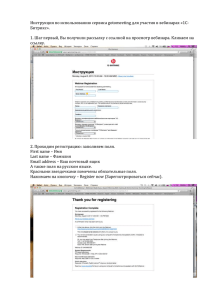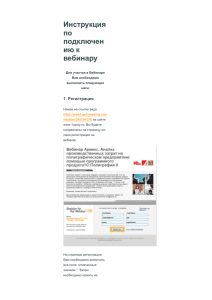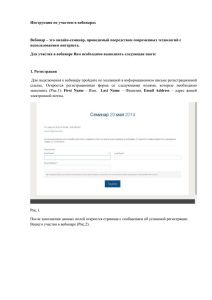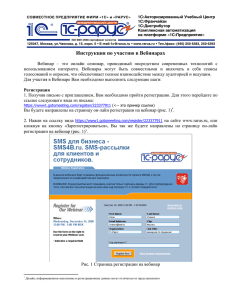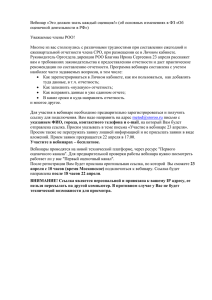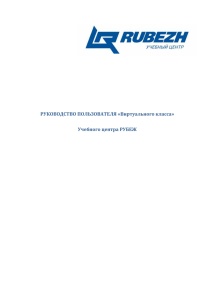Инструкция по участию в ВЕБИНАРАХ:
реклама
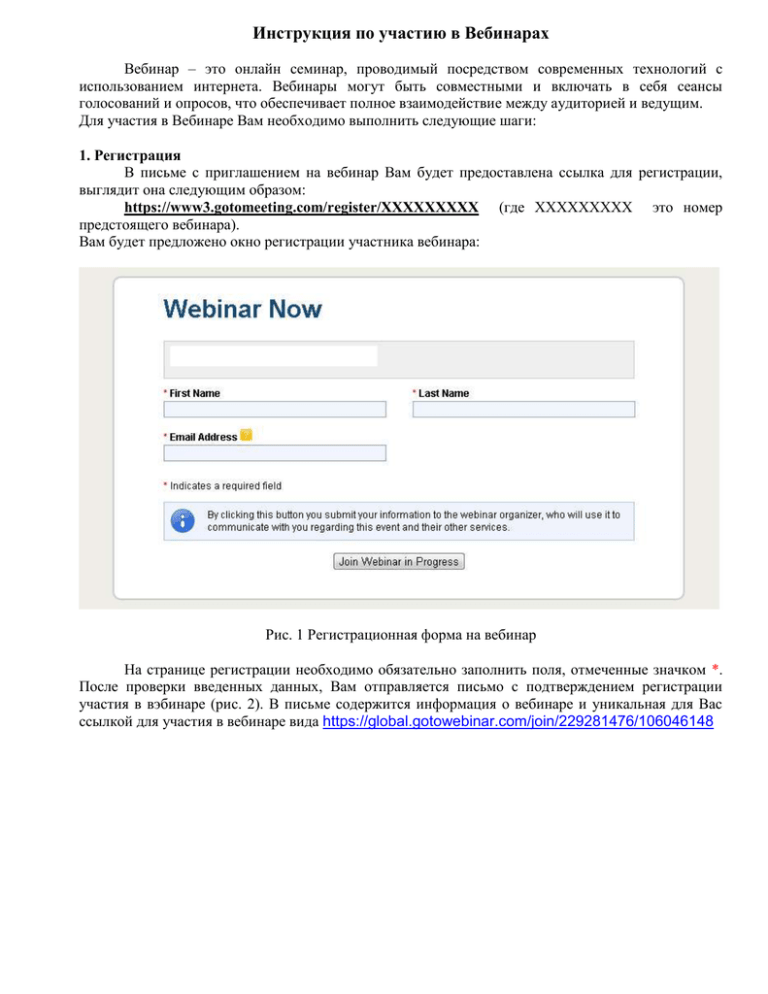
Инструкция по участию в Вебинарах Вебинар – это онлайн семинар, проводимый посредством современных технологий с использованием интернета. Вебинары могут быть совместными и включать в себя сеансы голосований и опросов, что обеспечивает полное взаимодействие между аудиторией и ведущим. Для участия в Вебинаре Вам необходимо выполнить следующие шаги: 1. Регистрация В письме с приглашением на вебинар Вам будет предоставлена ссылка для регистрации, выглядит она следующим образом: https://www3.gotomeeting.com/register/XXXXXXXXX (где XXXXXXXXX это номер предстоящего вебинара). Вам будет предложено окно регистрации участника вебинара: Рис. 1 Регистрационная форма на вебинар На странице регистрации необходимо обязательно заполнить поля, отмеченные значком *. После проверки введенных данных, Вам отправляется письмо с подтверждением регистрации участия в вэбинаре (рис. 2). В письме содержится информация о вебинаре и уникальная для Вас ссылкой для участия в вебинаре вида https://global.gotowebinar.com/join/229281476/106046148 Рис. 2 Письмо с подтверждением регистрации. 2. Участие в вебинаре ВНИМАНИЕ! Если у вас есть маршрутизатор или роутер пожалуйста, убедитесь, что порты 80, 443 и 8200 открыты. Также необходимо, чтобы параметр One-way TCP connectivity (TCP outbound) был включён. В случае, если у вас не получается запустить вебинар, и у вас установлен фаервол или антивирус (Kaspersky, NOD32, Norton, McAffe), необходимо либо отключить его на время сессии вебинара, либо добавить в исключения папку C:\Program Files\Citrix\GoToMeeting\799 (для 32-х разрядных систем) или C:\Program Files (x86)\Citrix\GoToMeeting\799 (для 64-х разрядных систем). Для этих действий может потребоваться помощь вашего системного администратора. Для участия в вебинаре необходимо перейти по ссылке из п.1 из письма с подтверждением регистрации (или же из письма-напоминания, которое приходит за 1 день/час до вебинара). Перейти необходимо не ранее, чем за 30 минут до начала мероприятия. Если Вы перешли раньше рекомендуемого времени, то увидите следующее предупреждение: «This Webinar is not yet open to attendees. Please come back at the scheduled time below.» На рис.3 показан процесс подключения к вебинару с предустановленной Java. Рекомендуем вам заранее установить Java платформу для автоматизации подключения к вебинару (www.java.com/ru). Это займет некоторое время, от 10 минут и более. После установки Java необходимо заново перейти по ссылке на подключение. Рис. 3 Процесс присоединения в вебинару с предустановленной Java Если по каким-либо причинам установить Java не получается, то подключиться можно в «ручном» режиме. Для этого необходимо загрузить файл-установщик, кликнув на «Download GoToMeeting» (рис. 4). Рис. 4 Подключение в «ручном» режиме После завершения закачки запускаем сохранённый файл с именем «g2m_download.exe». Кликаем «Запустить» или «ОК» если требуется. Далее подключение проходит в автоматическом режиме и вы видите окно как на рис. 5. Рис. 5 Подключение к вебинару После подключения к вебинару, если организаторы еще не присутствуют в он-лайн конференц-зале, вы увидите следующее диалоговое окно: Рис. 6 Диалоговое окно до начала мероприятия Если организаторы уже присутствуют в он-лайн конференц-зале, вы увидите «Waiting room» - «комнату ожидания» и панель управления вебинаром (рис. 8). Рис. 8 Панель управления вебинаром Основные инструменты панели управления (рис. 8): 1. Test – ссылка на меню настройки микрофона и колонок. Как правило, необходимо установить «Windows default device». Но возможны варианты. Если ваши настройки микрофона распознаются системой, то будет «бегать» индикатор, отмеченный на рисунке ;елтой стрелкой. Рис. 9 Окно аудионастроек вебинара 2. Кнопка «Raise Hand» - поднять руку. Если вы хотите задать нам вопрос голосом, вам необходимо поднять руку, чтобы организаторы включили вам микрофон. Если вы передумали (или планируете отойти куда-нибудь), то необходимо опустить руку, нажав на значок . Задавать вопрос устно можно только в сессию ответов на вопросы, после доклада. 3. Поле ввода вопроса – если вы хотите задать вопрос письменно, пишите его в этот блок. Письменные вопросы можно задавать и в процессе презентации, ответ на них будет дан по завершению доклада. ПОЛЕЗНОГО ВАМ ВЕБИНАРА!!